یه برنامه نویس وب که شدید علاقه داره به یادگیری بیشتر توی زمینه کاریش و مسائل مرتبط با آی.تی و تکنولوژی :))
آموزش تصویری راه اندازی ربات تلگرامی روی هاست رایگان 000webHost
سلام، بدون هیچ مقدمه ی اضافی میریم برای شروع کار...
مرحله اول ثبت نام در سایت
اول از همه برید به سایت https://www.000webhost.com
بعد از باز شدن سایت، به بخش ثبت نام سایت برید که در حال حاضر آدرس مستقیم رفتن به این صفحه اینه (شاید آینده عوض بشه).
https://www.000webhost.com/free-website-sign-up
بعد از باز شدن صفحه ثبت نام، ایمیل و پسوردی که میخواد رو وارد کنید و روی sign up کلیک کنید:
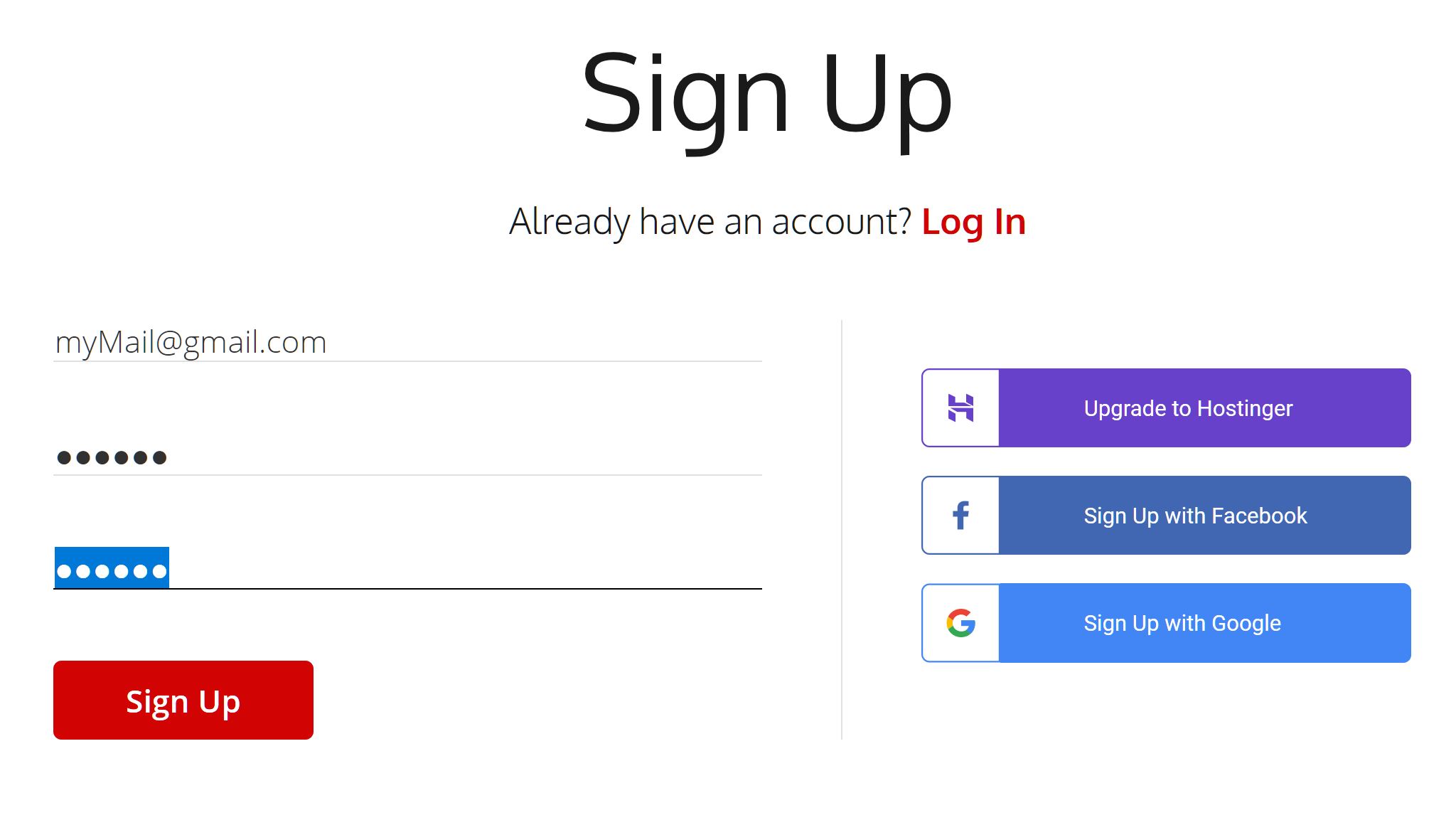
خوب مثل اکثر سایتها بعد از کلیک روی دکمه مربوطه، یه ایمیل تایید براتون ارسال میشه، ایمیلتون رو باز کنید و رو لینکی که ارسال شده کلیک کنید تا حسابتون تایید بشه و به بخش کاربری سایت 000webhost هدایت بشید.
در حال حاضر طراحی سایت اینجوریه که بعد از کلیک روی لینک تاییدیه، صفحه زیر میاد و بعد باید روی Get Started کلیک کنید:
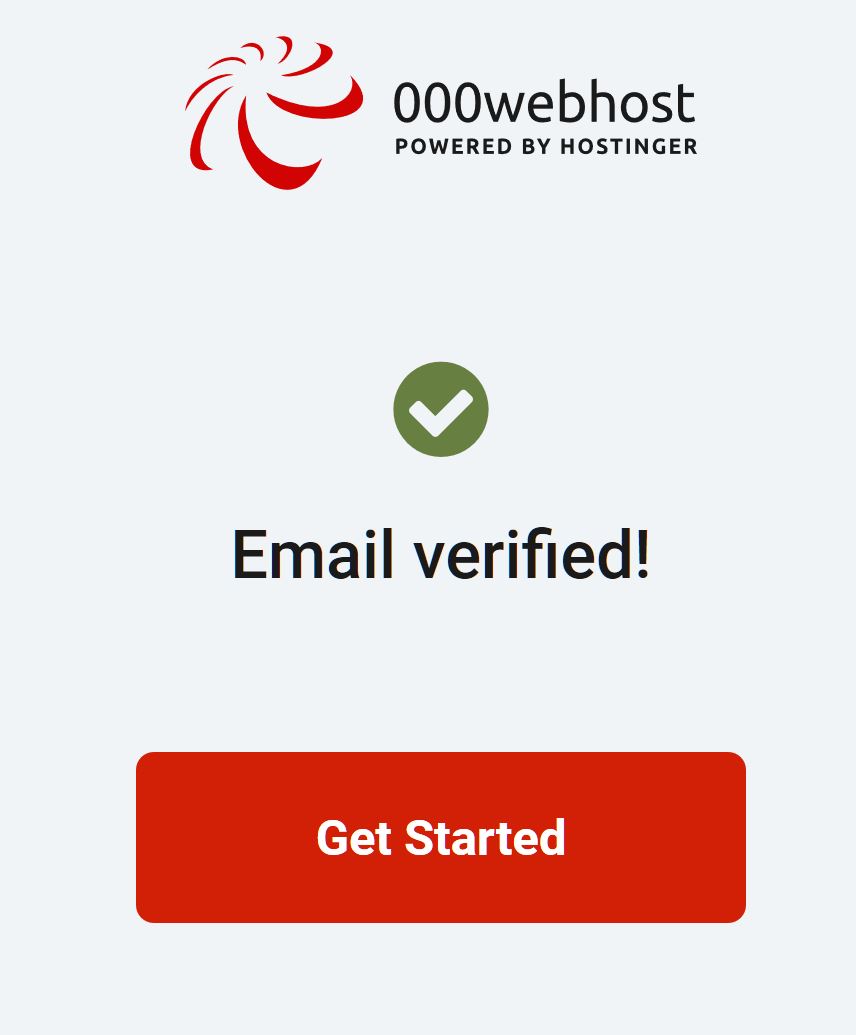
بعد از رد شدن از صفحه بالا مطابق با تصویر پایین چندتا سوال ازتون پرسیده میشه که همشو فعلا رد کنید؛ یعنی روی گزینه سمت راست و پایین صفحه Skip کلیک کنید تا به صفحه اصلی مدیریت یا همون داشبورد وارد بشید:
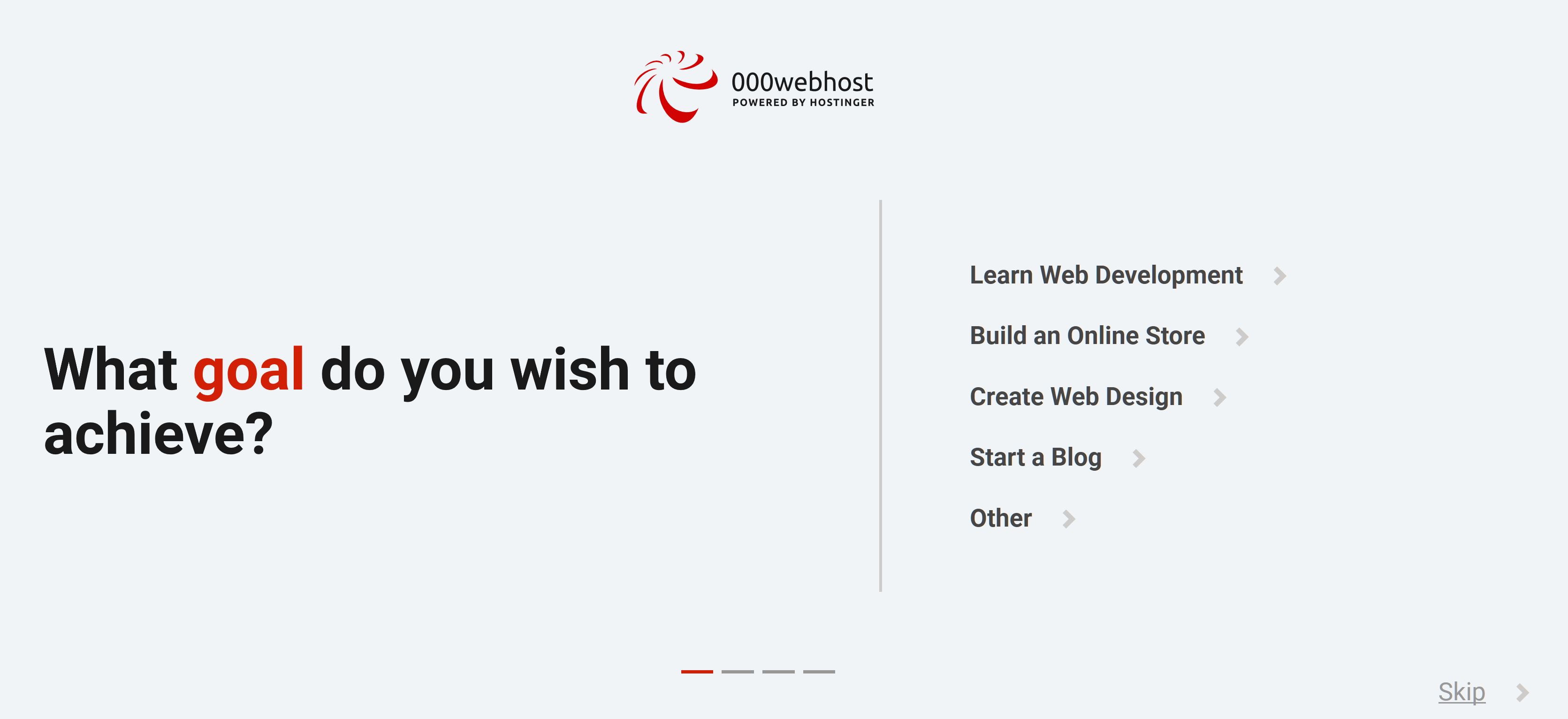
بعد از رد کردن (Skip) سوالات، صفحه زیر یا همون داشبوردمون ظاهر میشه، توی این قسمت روی دکمه بالا سمت راست + Create New Site کلیک کنید تا فرم مرحله بعدی ظاهر بشه.
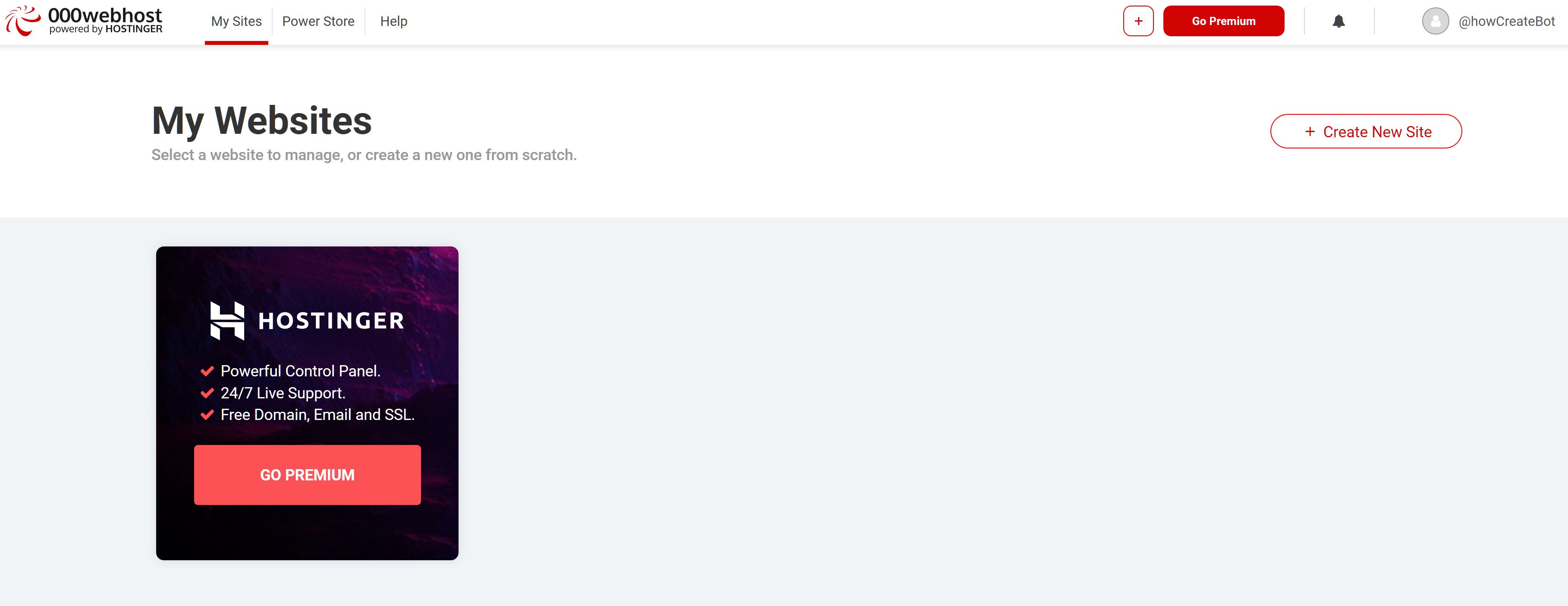
حالا فرمی به این شکل رو میبینید:
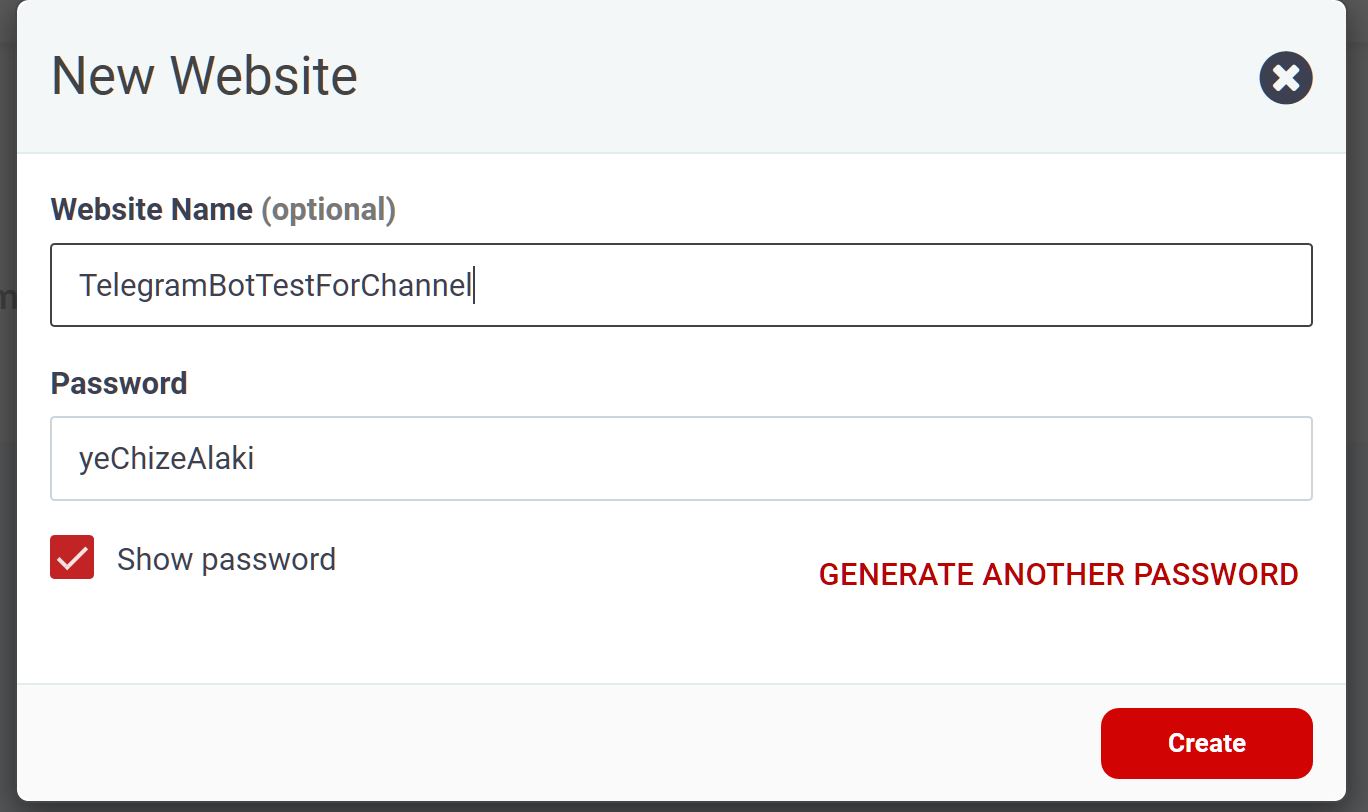
اطلاعاتی که لازم هست رو واردش کنید؛ گزینه اول نام وبسایت هستش که همون یوزرنیم میشه که باید منحصر به فرد و غیر تکراری و بدون فاصله و حتما هم حروف انگلیسی باشه.
مثلا اینجا من برای اسم وبسایتم نوشتم TelegramBotTestForChannel و آدرس سایتم هم میشه:
TelegramBotTestForChannel.000webhostapp.com
البته در صورتی که نام انتخابی آزاد باشه (برای شما هم به همین شکل خواهد بود)، پس برای ادامه آموزش، این آدرس وبسایتی که بهتون تعلق میگیره رو به یاد داشته باشید:
رمز عبور هم که معلومه؛ یا خودتون میتونید تعیین کنید که باید از 8 کاراکتر بیشتر باشه، و یا همون رمزی که براتون نشون میده رو بزنید تا ذخیره بشه و یه جا هم کپی کنید چون لازم میشه. بعد از وارد کردن اطلاعات روی دکمه Create سمت راست پایین کلیک کنید تا صفحه بعدی ظاهر بشه که میشه صفحه مدیریت. (عکس پایین)

خوب فعلا تا اینجا رو داشته باشید و مرورگرتون رو نبندید؛
مرحله دوم: آپلود فایلها روی سرور
من توی این آموزش میخوام برای نمونه ربات تلگرامی دانلود عکس پروفایل کاربران اینستاگرام رو که قبلا فایلهاشو گذاشتم روی کانال، روی هاست مجانی 000webhost راه اندازی و اجرا کنم؛ پس برای ادامه مرحله برید به آدرس https://t.me/HowCreateBot/499 و فایل فشرده ای که گذاشتم رو دانلود کنید. بعد از دانلود برگردید به همین صفحه مدیریت (تصویر بالا) و روی اولین آیکن سمت راست که با جهت نمای قرمز مشخص شده کلیک کنید تا فرم لاگین به بخش آپلود سایت براتون ظاهر بشه.
آپدیت مطلب(04-08-1398):
کدهایی که من قبلا استفاده میکردم برای دریافت تصویر پروفایلهای اینستاگرام مثل اینکه از کار افتاده؛ در واقع ربات درست کار میکنه ولی اینستاگرام جلوی دریافت تصاویر رو میگیره و مرحله آخر ربات ممکنه کار نکنه که برای این آموزش اهمیتی نداره؛ چون هدف این مطلب یادگرفتن راه اندازی ربات بوده و نه الزاما کار کردنش!
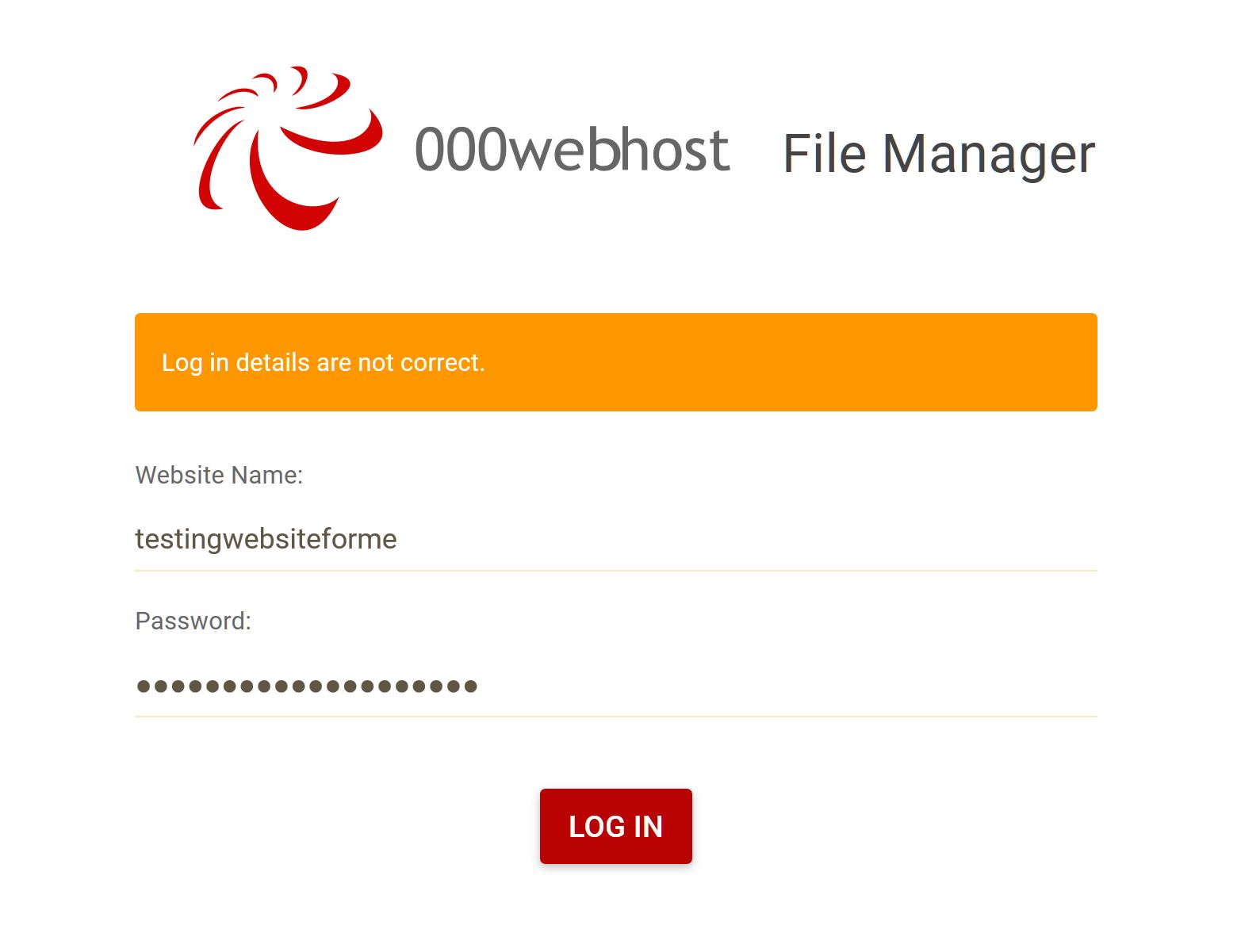
حالا اسم سایت و رمزی که انتخاب کردید براش رو اینجا مجدد وارد کنید تا برسید به صفحه آپلود.
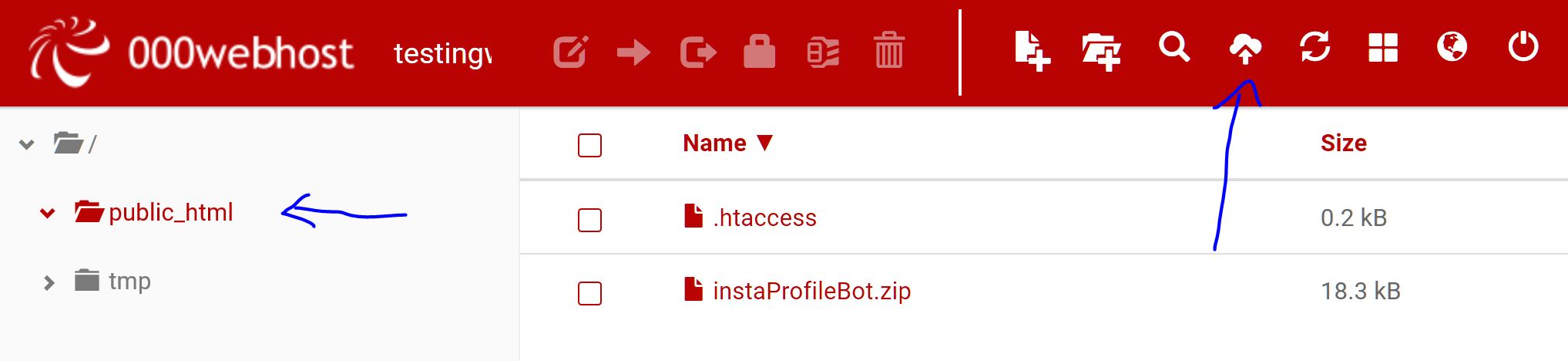
توی این قسمت روی آیکنی که مشخص کردم براتون کلیک کنید تا فرم آپلود ظاهر بشه و بعد فایلی که از آدرس https://t.me/HowCreateBot/499 دانلود کردید رو انتخاب کنید و بزنید تا آپلود بشه روی سایت. بعد از آپلود همچین چیزی (تصویر بعد) رو باید داشته باشید و دقت کنید فایل باید توی پوشه public_html باشه که پیشفرض هم همونجا هستید (سمت چپ با جهت نمای آبی مشخص کردم توی تصویر بالا).
بعد از آپلود فایل فشرده، روش کلیک راست کنید و گزینه Extract رو بزنید؛ بدون اینکه کار دیگه ای انجام بدید؛ اگر همه چیز درست انجام شده باشه باید همچین چیزی رو جلوتون ببینید:

یعنی یه پوشه به اسم instaProfileBot که وقتی واردش میشید شامل فایلهای ربات هستش که به زبان PHP نوشته شده؛
خوب مجدد همینجا دست نگه دارید.
مرحله سوم ساخت ربات و دریافت توکن از بات فادر تلگرام
برید به تلگرام و ربات بات فادر رو به این اسم پیدا و باز کنید @botFather و بعد از طریق گزینه /newbot یه ربات جدید درست کنید تا در نهایت یه توکن بهتون بده (تصویر زیر)
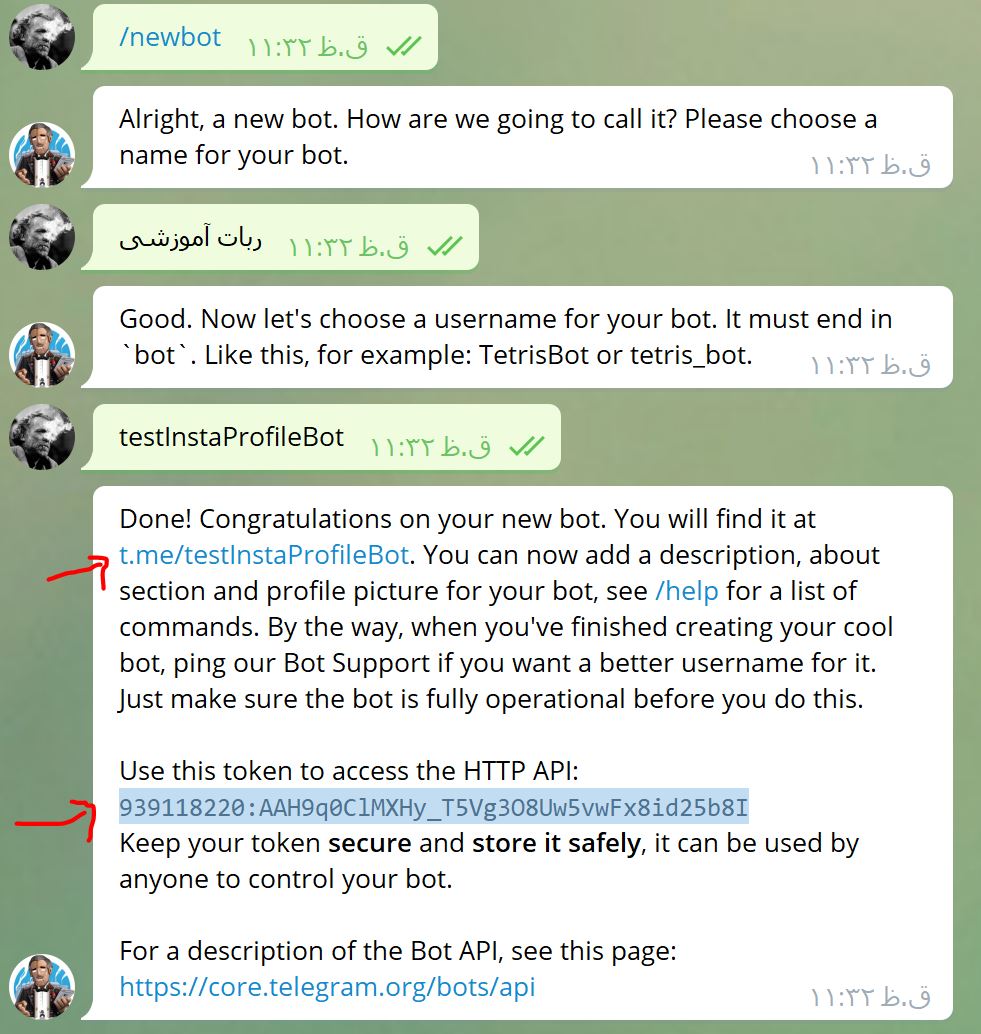
توی تصویر اسم و توکن دریافتی رو براتون مشخص کردم؛
بعد از اتمام کار ساخت ربات با بات فادر، توکن رو کپی کنید و برگردید به صفحه ای که فایلها آپلود شدند و بعد وارد پوشه instaProfileBot بشید. بعد از وارد شدن به پوشه، فایل myBot.php رو پیدا کنید و روش کلیک راست کنید و گزینه Edit رو بزنید تا صفحه ویرایش فایل ظاهر بشه؛
توی این قسمت مثل تصویر پایین، توکن خودتون رو جایی که هایلایت کردم یعنی جلوی مقدار $bot_id جایگزین کنید و بعد دکمه ذخیره و بستن (Save & Close) رو کلیک کنید و دیگه به چیزی دست نزنید تا برسیم به مرحله آخر.
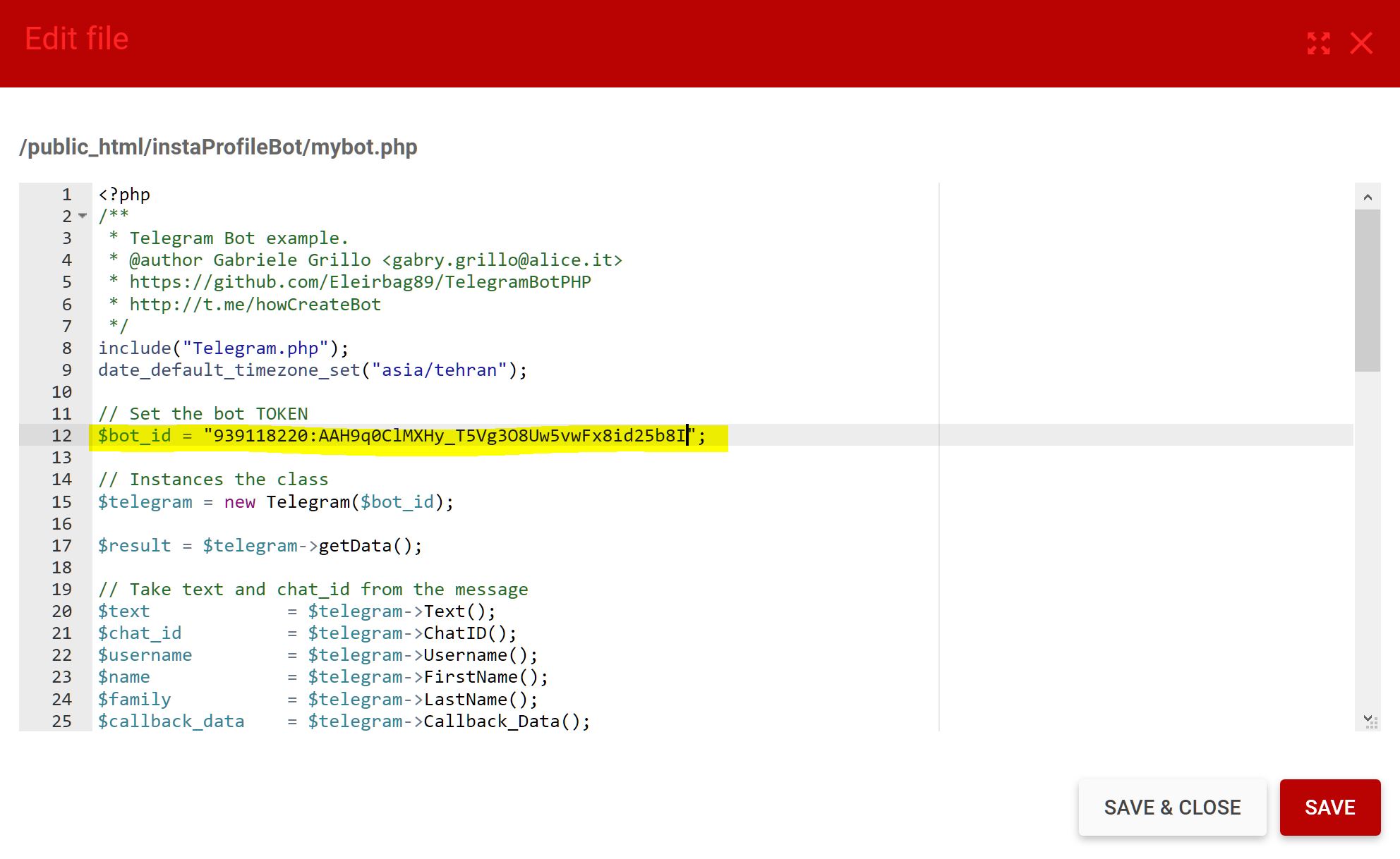
مرحله آخر ست کردن توکن روی آدرس سایتمون یعنی همون وبهوک (WebHook) هستش.
تا اینجا شما فایلهای مورد نیاز رو آپلود کردید، سایت ساختید (در واقع دامنه مورد نیاز ایجاد شد) و توکن هم با بات فادر گرفتید؛ حالا طبق فرمول زیر توکن رو ست می کنید:
https://api.telegram.org/botYOUR-TOKEN/setwebhook?url=YOUR-SITE-ADDRESS
که بجای your-token و your-address توکن ربات و آدرس سایتی که ایجاد کردید رو جایگزین می کنید و بعد توی مرورگر بازش میکنید؛ الان با توجه به آموزش بالا و سایت و توکنی که من درست کردم آدرس وبهوکم میشه این:
https://api.telegram.org/bot939118220:AAH9q0ClMXHy_T5Vg3O8Uw5vwFx8id25b8I/setwebhook?url=https://TelegramBotTestForChannel.000webhostapp.com/instaProfileBot/mybot.php
بعد از بازکردن آدرس وبهوک اگه همه چی مرتب باشه یه یغام این شکلی بهتون نشون داده میشه که به معنی اینه که کار به درستی انجام و تموم شده. (دقت کنید که توی تمامی مراحل آموزش باید ف*لترشکنتون باز باشه)

به همین راحتی!
دیگه واقعا از این ساده تر نمیتونستم توضیح بدم و امیدوارم یاد گرفته باشید و سوالی پیش نیاد! موفق باشید

مطلبی دیگر از این انتشارات
مهاجرت به لینوکس در شش منزلگاه
مطلبی دیگر از این انتشارات
معماری MVC که میگن یعنی چی؟
مطلبی دیگر از این انتشارات
دیوار Api